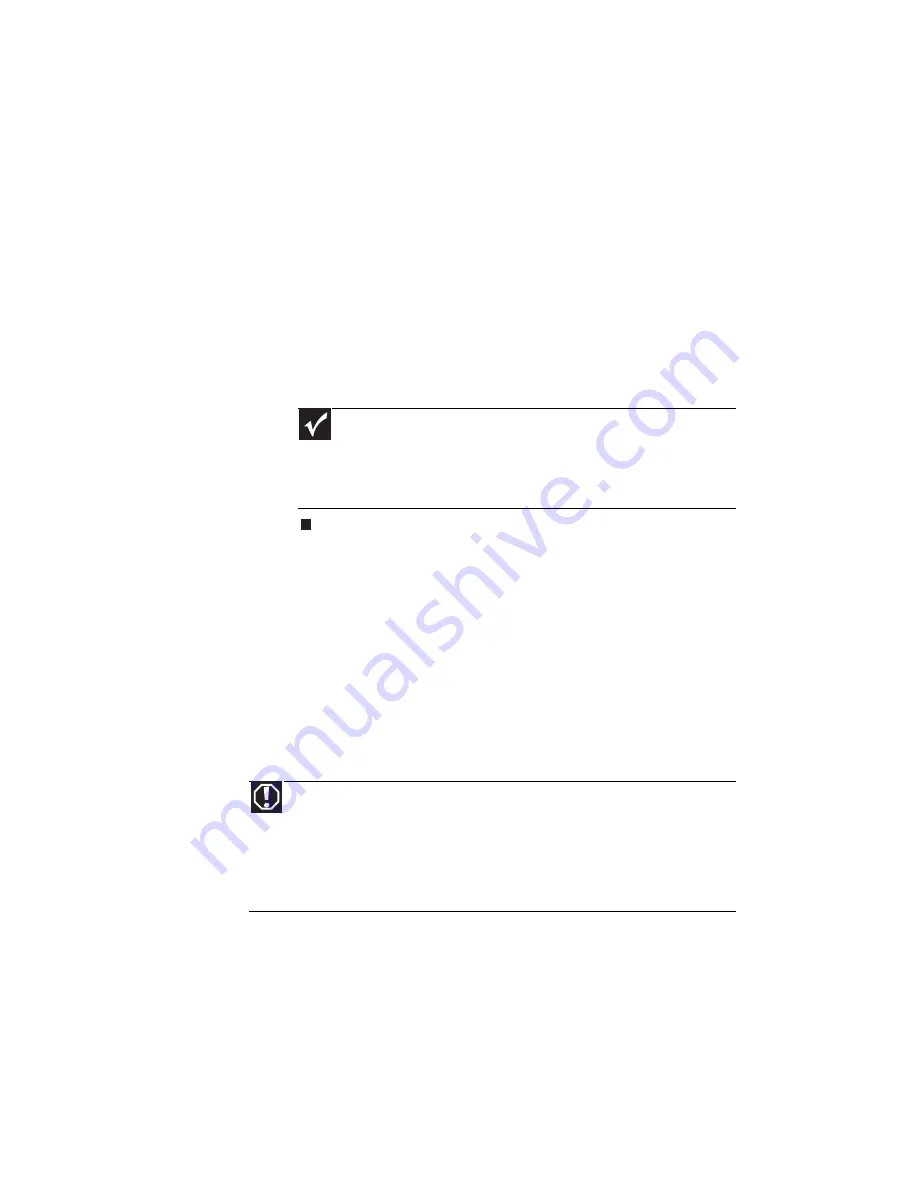
CAPÍTULO
3
: Configuración e inicio
18
3
Enchufe el cable de alimentación en una toma eléctrica
de pared. El indicador de carga de la batería se ilumina
(consulte la sección
“Frente” en la página 6
para ver la
ubicación del indicador de carga de la batería). Si el
indicador de carga no se ilumina, siga estas
instrucciones hasta que se encienda:
a
Desconecte el adaptador de la computadora portátil
y vuelva a conectarlo.
b
Presione F
N
+F1 para activar o desactivar las luces
de estado.
4
Cuando termine de usar por primera vez la
computadora portátil, apáguela y déjela conectada a
una toma de CA hasta que el indicador de carga de
batería se torne azul.
Protección frente a problemas de la fuente de
alimentación
Durante una sobretensión, la cantidad de voltaje que recibe
la computadora portátil puede aumentar hasta niveles muy
superiores a los normales, lo cual puede dar lugar a la pérdida
de información e incluso a daños en el sistema. Proteja su
computadora portátil y dispositivos periféricos conectándolos
a un estabilizador de tensión, que absorberá el exceso de
voltaje y evitará que afecte la computadora portátil.
Importante
Si el indicador de carga de la batería no se vuelve azul después
de tres horas, comuníquese con el servicio de Atención al cliente de
Gateway indicado en la etiqueta de Atención al cliente. Para obtener
más información, consulte la sección
“Información de contacto de
Gateway” en la página 3
.
Advertencia
La computadora portátil puede recibir alta tensión a través del cable de
alimentación y la conexión del módem. Para proteger su computadora portátil
y evitar descargas eléctricas, utilice un estabilizador de tensión. Si tiene un
módem telefónico, utilice un estabilizador de tensión que tenga un conector
de módem. Si tiene un módem de cable, utilice un estabilizador de tensión que
tenga un conector de TV para antena o cable. Durante una tormenta eléctrica,
desconecte el estabilizador de tensión y el módem.
Summary of Contents for MX6243m
Page 1: ...COMPUTADORA PORT TIL DOCUMENTACI N DEL HARDWARE...
Page 2: ......
Page 8: ...Contenido vi...
Page 20: ...CAP TULO 2 Conceptos b sicos acerca de su computadora port til 12...
Page 46: ...CAP TULO 3 Configuraci n e inicio 38...
Page 62: ...CAP TULO 4 Uso de las unidades y los accesorios 54...
Page 88: ...CAP TULO 7 Mantenimiento de la computadora port til 80...
Page 142: ...AP NDICE A Informaci n legal 134...
Page 153: ......
















































